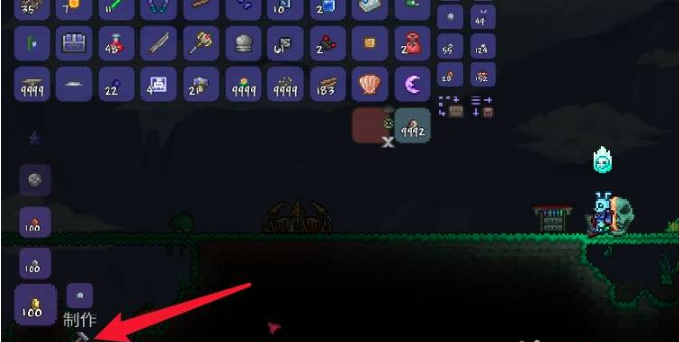画直线这事儿听起来简单,但在CorelDRAW里折腾过的朋友都知道,有时候它比想象中复杂得多。cdr如何画直线这个问题困扰过不少新手,今天我们就来聊聊这个看似基础却暗藏玄机的操作。很多人第一次打开软件时,面对满屏的工具按钮会有点懵,其实掌握几个关键点就能轻松搞定。
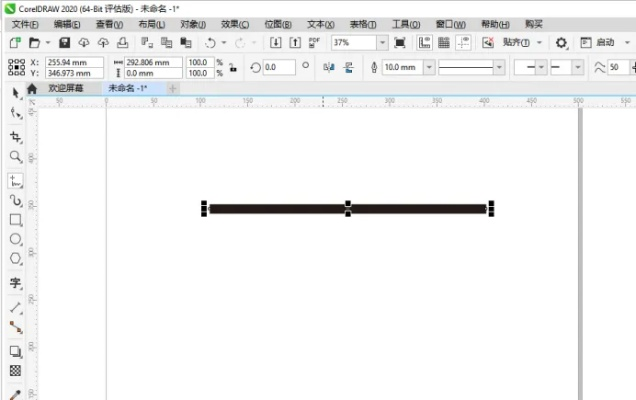
真正理解直线工具的逻辑比记住快捷键更重要
鼠标移到左侧工具栏那个看起来像尺子的图标上停两秒,会弹出"绘工具"提示。点开它右侧的小三角,能看到一堆画线工具。别被吓到,我们只需要关注前两个:手绘工具和贝塞尔工具。前者适合随手画,后者适合精确控制。有人觉得贝塞尔曲线太复杂,其实画直线时它反而更听话。
按住Ctrl键再拖动鼠标,线条会自动锁定在15度角增量上。这个技巧在需要画水平或垂直线时特别管用。很多人画不直就是因为没发现这个小秘密。如果画完后发现线条歪了,别急着重画,选中线条后看属性栏最左边,那里可以输入精确的角度数值。
属性栏里藏着直线变完美的秘密
画出来的线条太细看不清?选中它后看属性栏中间偏右的位置,有个写着"宽度"拉菜单。从发丝般细的0.1pt到能当边框用的10pt,随便选。有人总抱怨线条打印出来不明显,问题往往出在这里没调好。
线条颜色也不是非得黑色不可。右侧默认调色板点一下就能改,要是没看到调色板,到窗口菜单里勾选"调色板"就行。见过有人花半小时在菜单里找改颜色的选项,其实答案就在眼皮底下。想用更特别的颜色就双击状态栏最右边的轮廓色方块,会弹出详细设置窗口。
那些没人告诉过你的直线冷知识
画建筑图纸时经常需要特定长度的直线。画完后在属性栏的"对象大小"直接输入数字就行,X轴代表长度。记得把旁边的锁链图标点开,这样长宽能独立调整。见过设计师反复缩放调整,其实直接输入数字更准确。
有时候画出来的直线莫名其妙变成虚线。这不是软件抽风,是轮廓样式被改了。属性栏里画笔图标旁边有个下拉菜单,里面可以选实线、虚线或各种花样线型。做装饰边框时这个功能很实用,但画工程图时记得调回实线。
从直线延伸出来的实用技巧
画好直线后按F12会弹出轮廓笔详细设置窗口。这里能调整线条端点的形状,圆头还是方头看起来差别挺大。做LOGO设计时这个细节能让作品更专业。很多人做了三四年设计都不知道这个功能。
需要画等距平行线时不用复制粘贴。画好第一条后按住Shift拖动会出现复制品,移动时盯着屏幕上的距离提示,放到合适位置后先点右键再松开鼠标,原始线条会留在原位。这个技巧在做纹理或背景时能省不少时间。
直线组合起来能创造更多可能。画几条不同角度的直线全选后,在排列菜单里找到"",它们就会变成一个整体。想做放射状背景时特别方便,不用怕移动时弄乱构图。有设计师喜欢把组合好的直线转成曲线再调整,能得到意想不到的效果。
工具只是工具,想法才是关键
cdr如何画直线这个问题背后,其实是如何把简单工具用好。见过用直线工具画抽象画的,也见过做超写实建筑效果图的。软件功能十年前就差不多这样了,区别在于使用的人。有设计师能把两块钱的圆珠笔用出钢笔的效果,工具从来不是限制。
画直线时手抖怎么办?把视图放大到400%再画会稳很多。嫌麻烦可以试试数位板,压感笔比鼠标听话多了。实在不行就画长一点,然后用节点工具删掉多余部分。办法总比困难多,这些经验都是摔过跟头后学会的。
直线画多了会觉得枯燥,这时候可以玩玩交互式工具组里的东西。比如给直线加个透视效果,或者用变形工具扭成波浪形。很多有趣的设计都是这么偶然发现的。软件自带的模板里藏着不少直线应用的灵感,没事翻翻会有收获。
关于直线,我们可能都想得太简单了
cdr如何画直线这个问题的答案,远不止点击拖动那么简单。从工具选择到参数设置,从基础操作到创意发挥,每条直线背后都有故事。有人用它框住思维,有人用它打破常规。下次再画直线时,或许可以多想想这条线最终要去哪里。
在设计软件里,最基础的直线工具往往能画出最不简单的作品。